电脑扬声器没声音,插上耳机有声音的解决方法
如何解决电脑扬声器无声音的问题
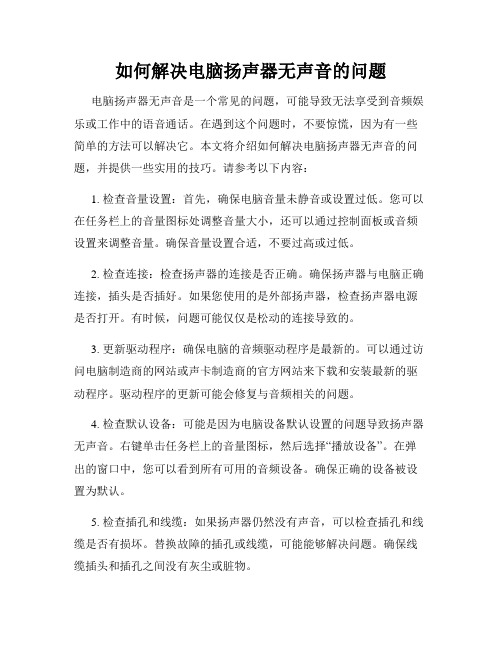
如何解决电脑扬声器无声音的问题电脑扬声器无声音是一个常见的问题,可能导致无法享受到音频娱乐或工作中的语音通话。
在遇到这个问题时,不要惊慌,因为有一些简单的方法可以解决它。
本文将介绍如何解决电脑扬声器无声音的问题,并提供一些实用的技巧。
请参考以下内容:1. 检查音量设置:首先,确保电脑音量未静音或设置过低。
您可以在任务栏上的音量图标处调整音量大小,还可以通过控制面板或音频设置来调整音量。
确保音量设置合适,不要过高或过低。
2. 检查连接:检查扬声器的连接是否正确。
确保扬声器与电脑正确连接,插头是否插好。
如果您使用的是外部扬声器,检查扬声器电源是否打开。
有时候,问题可能仅仅是松动的连接导致的。
3. 更新驱动程序:确保电脑的音频驱动程序是最新的。
可以通过访问电脑制造商的网站或声卡制造商的官方网站来下载和安装最新的驱动程序。
驱动程序的更新可能会修复与音频相关的问题。
4. 检查默认设备:可能是因为电脑设备默认设置的问题导致扬声器无声音。
右键单击任务栏上的音量图标,然后选择“播放设备”。
在弹出的窗口中,您可以看到所有可用的音频设备。
确保正确的设备被设置为默认。
5. 检查插孔和线缆:如果扬声器仍然没有声音,可以检查插孔和线缆是否有损坏。
替换故障的插孔或线缆,可能能够解决问题。
确保线缆插头和插孔之间没有灰尘或脏物。
6. 硬件故障:如果经过上述所有步骤之后,扬声器仍然没有声音,那么可能是硬件故障引起的问题。
在这种情况下,您可以尝试将扬声器连接到另一台设备上,以确定扬声器本身是否有问题。
如果其他设备上仍然没有声音,那么可能需要更换或修理扬声器。
在尝试以上解决方法之前,您可以重启电脑和扬声器,有时候这样简单的操作就可以解决问题。
此外,确保操作系统和应用程序都是最新版本,因为更新的软件可能修复了与声音相关的问题。
总之,解决电脑扬声器无声的问题并不复杂。
您只需要逐步排除故障的可能性,并尝试不同的解决方法。
希望本文提供的指引能帮助您解决这个问题,并恢复到正常的音频使用。
如何解决电脑音频无声
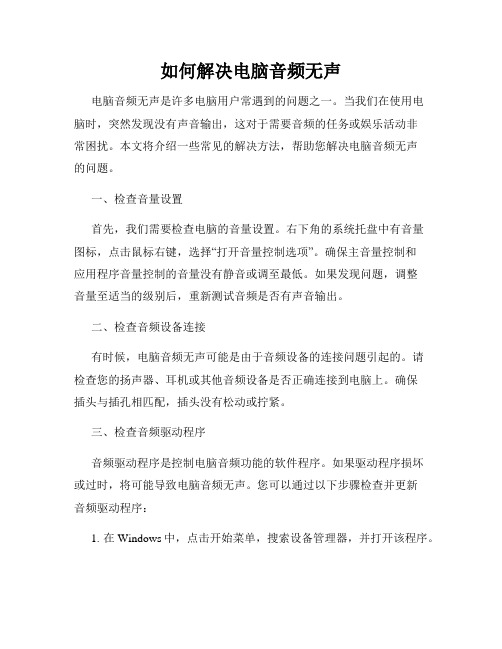
如何解决电脑音频无声电脑音频无声是许多电脑用户常遇到的问题之一。
当我们在使用电脑时,突然发现没有声音输出,这对于需要音频的任务或娱乐活动非常困扰。
本文将介绍一些常见的解决方法,帮助您解决电脑音频无声的问题。
一、检查音量设置首先,我们需要检查电脑的音量设置。
右下角的系统托盘中有音量图标,点击鼠标右键,选择“打开音量控制选项”。
确保主音量控制和应用程序音量控制的音量没有静音或调至最低。
如果发现问题,调整音量至适当的级别后,重新测试音频是否有声音输出。
二、检查音频设备连接有时候,电脑音频无声可能是由于音频设备的连接问题引起的。
请检查您的扬声器、耳机或其他音频设备是否正确连接到电脑上。
确保插头与插孔相匹配,插头没有松动或拧紧。
三、检查音频驱动程序音频驱动程序是控制电脑音频功能的软件程序。
如果驱动程序损坏或过时,将可能导致电脑音频无声。
您可以通过以下步骤检查并更新音频驱动程序:1. 在Windows中,点击开始菜单,搜索设备管理器,并打开该程序。
2. 在设备管理器中,找到“声音、视频和游戏控制器”选项,并展开该选项。
3. 找到您的音频设备,右键点击并选择“更新驱动程序”。
4. 按照提示选择自动更新驱动程序或手动下载最新的驱动程序。
5. 安装完毕后,重新启动电脑,并测试音频是否有声音输出。
四、检查音频服务音频服务是在Windows操作系统中管理音频功能的服务。
如果音频服务停止或出现问题,将可能导致电脑音频无声。
请按照以下步骤检查和启动音频服务:1. 同样在开始菜单中搜索“services.msc”,并打开该程序。
2. 在服务列表中,找到“Windows音频”或“Windows音频端点构建器”。
3. 右键点击该服务,选择“属性”,然后选择“自动”作为启动类型,并点击“启动”按钮。
4. 确认更改后,点击“应用”和“确定”按钮。
5. 重新启动电脑,并测试音频是否有声音输出。
五、使用系统还原如果您之前的音频设置可以正常工作,但现在变得无声,您可以尝试使用系统还原来恢复到之前的正常状态。
如何解决电脑音频无声的问题

如何解决电脑音频无声的问题电脑音频无声一直是许多用户面临的常见问题之一。
在使用电脑时,无声的音频会影响我们的工作和娱乐体验。
因此,掌握解决电脑音频无声问题的方法是非常必要的。
本文将介绍几种常见的解决方法,帮助您解决电脑音频无声的烦恼。
一、检查音频设备首先,确保您的音频设备正常工作。
检查您的扬声器或耳机是否连接正确,并且开启且音量调整适当。
可以尝试调整音量到较高的级别,以确保问题不是音量过低所致。
如果您使用的是外部音频设备,例如扬声器或耳机,可以尝试用其他设备进行测试,以确定问题是否出在设备上。
二、检查音频设置其次,检查您的电脑音频设置。
请在任务栏上找到音量控制图标,右键点击,并选择“打开音量调节器”。
确认“主音量”和“音频输出”选项没有被静音,同时确保音量调节滑块被调整到适当的位置。
如果需要,可以尝试调整其他音频设置,例如音量平衡、音频增强等。
三、更新音频驱动程序如果上述方法无效,可能是由于音频驱动程序需要更新所致。
您可以通过以下步骤进行驱动程序更新:1. 打开“设备管理器”。
方法是右键点击“开始菜单”,选择“设备管理器”。
2. 在设备管理器窗口中,找到并展开“声音、视频和游戏控制器”类别。
3. 右键点击您的音频设备,选择“更新驱动程序”。
4. 在更新驱动程序的选项中,您可以选择自动搜索更新或手动指定驱动程序的位置。
5. 根据系统提示进行驱动程序更新。
四、检查音频服务有时,电脑音频无声问题可能是由于音频服务未开启或异常导致的。
您可以按照以下步骤检查音频服务:1. 按下Win + R键,打开运行对话框。
2. 输入“services.msc”,点击“确定”按钮。
3. 在服务窗口中,查找并右键点击“Windows Audio”、“Windows Audio Endpoint B uilder”、“Windows Audio服务”这三项服务。
4. 确保这些服务均状态为“运行”。
如果服务未运行,您可以右键点击,并选择“启动”进行开启。
电脑扬声器故障解决方法

电脑扬声器故障解决方法电脑扬声器是我们日常使用电脑时必不可少的一个重要配件。
然而,有时候我们可能会遇到扬声器出现故障的情况,比如没有声音、声音质量差等。
这些问题如果不及时解决,将会影响我们的使用体验。
下面我将介绍几种常见的电脑扬声器故障解决方法,希望对大家有所帮助。
首先,当我们发现电脑扬声器没有声音时,我们首先要检查扬声器是否正常连接。
我们可以检查扬声器是否插入电脑的音频输出接口,以及扬声器是否有电源。
如果扬声器没有插入音频输出接口或没有电源供应,那么扬声器是无法正常工作的。
此外,我们还可以通过更换音频线或电源线来排除线材故障的可能性。
其次,如果扬声器已经正确连接但仍然没有声音,我们可以检查电脑的音量设置。
有时候电脑的音量可能被设置为静音或音量过低,导致扬声器没有声音输出。
我们可以通过点击电脑右下角的音量图标来调整音量大小,确保音量处于适当的水平。
此外,我们还可以进入电脑的音频设置界面,检查扬声器是否被正确地选为默认音频输出设备。
另外,如果我们发现电脑扬声器的声音质量不佳,可能出现杂音、失真等问题,我们可以尝试调整电脑的音频设置。
首先,我们可以尝试调整音量平衡,将左右声道的音量调整到适当的比例,避免声音偏向一侧。
其次,我们可以尝试调整均衡器设置,通过增加或减少低音、中音、高音的比例来改善声音质量。
此外,我们还可以尝试更换音频驱动程序,有时候驱动程序的问题会导致声音质量下降。
除了以上的一些常见故障解决方法,还有一些其他的小技巧可以帮助我们解决电脑扬声器故障。
首先,我们可以尝试将扬声器与电脑分开放置,避免电磁干扰对声音质量的影响。
其次,我们可以尝试使用磁性屏蔽的音频线,减少外界干扰对声音的影响。
此外,定期清洁扬声器的喇叭和音腔,可以避免灰尘积累影响声音质量。
总的来说,电脑扬声器故障解决方法并不复杂,大部分故障都可以通过简单的操作来解决。
我们只需要仔细检查连接、调整音量设置、调整音频设置等,就能够解决大部分常见的扬声器故障。
电脑音频无声怎么解决
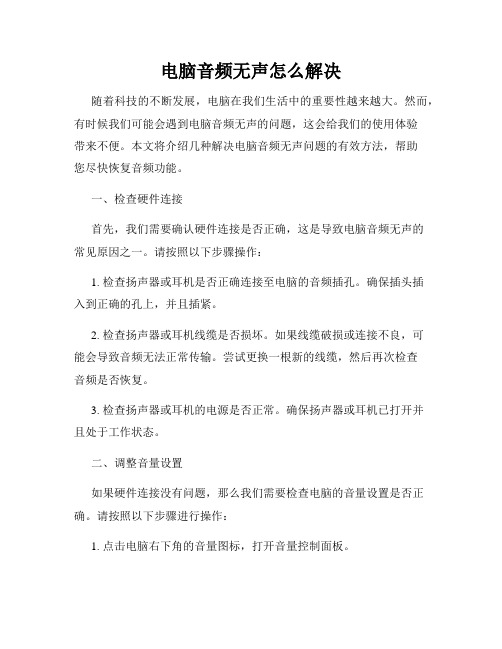
电脑音频无声怎么解决随着科技的不断发展,电脑在我们生活中的重要性越来越大。
然而,有时候我们可能会遇到电脑音频无声的问题,这会给我们的使用体验带来不便。
本文将介绍几种解决电脑音频无声问题的有效方法,帮助您尽快恢复音频功能。
一、检查硬件连接首先,我们需要确认硬件连接是否正确,这是导致电脑音频无声的常见原因之一。
请按照以下步骤操作:1. 检查扬声器或耳机是否正确连接至电脑的音频插孔。
确保插头插入到正确的孔上,并且插紧。
2. 检查扬声器或耳机线缆是否损坏。
如果线缆破损或连接不良,可能会导致音频无法正常传输。
尝试更换一根新的线缆,然后再次检查音频是否恢复。
3. 检查扬声器或耳机的电源是否正常。
确保扬声器或耳机已打开并且处于工作状态。
二、调整音量设置如果硬件连接没有问题,那么我们需要检查电脑的音量设置是否正确。
请按照以下步骤进行操作:1. 点击电脑右下角的音量图标,打开音量控制面板。
2. 确保主音量滑块设置为适当的位置,并确保未将其设置为静音状态。
3. 检查应用程序的音量设置。
有些应用程序有自己独立的音量控制选项,例如媒体播放器或网络浏览器。
请确保这些应用程序的音量设置合理,并非静音状态。
三、更新驱动程序如果前两个步骤都无效,那么可能是由于过时的音频驱动程序导致电脑音频无声。
您可以尝试以下方法更新驱动程序:1. 打开设备管理器。
在Windows操作系统中,您可以通过按下Win + X键,然后选择"设备管理器"或在开始菜单中搜索"设备管理器"来打开它。
2. 展开"声音、视频和游戏控制器"选项。
3. 右键点击您的音频设备,选择"更新驱动程序"。
4. 系统将自动搜索并安装最新的驱动程序。
完成后,重新启动电脑并检查音频是否恢复。
四、检查默认播放设备有时候,电脑可能会将音频输出设备设置为默认禁用或其他设备,从而导致音频无声。
请按照以下步骤进行检查:1. 右键点击电脑右下角的音量图标,在弹出菜单中选择"播放设备"。
如何解决电脑上的无声或音频失效问题
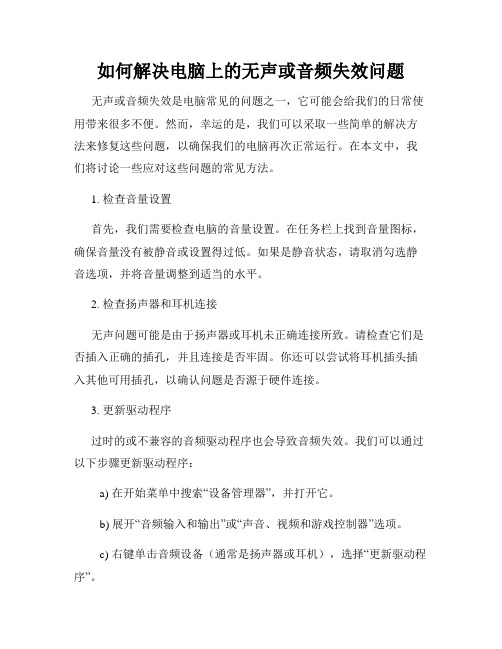
如何解决电脑上的无声或音频失效问题无声或音频失效是电脑常见的问题之一,它可能会给我们的日常使用带来很多不便。
然而,幸运的是,我们可以采取一些简单的解决方法来修复这些问题,以确保我们的电脑再次正常运行。
在本文中,我们将讨论一些应对这些问题的常见方法。
1. 检查音量设置首先,我们需要检查电脑的音量设置。
在任务栏上找到音量图标,确保音量没有被静音或设置得过低。
如果是静音状态,请取消勾选静音选项,并将音量调整到适当的水平。
2. 检查扬声器和耳机连接无声问题可能是由于扬声器或耳机未正确连接所致。
请检查它们是否插入正确的插孔,并且连接是否牢固。
你还可以尝试将耳机插头插入其他可用插孔,以确认问题是否源于硬件连接。
3. 更新驱动程序过时的或不兼容的音频驱动程序也会导致音频失效。
我们可以通过以下步骤更新驱动程序:a) 在开始菜单中搜索“设备管理器”,并打开它。
b) 展开“音频输入和输出”或“声音、视频和游戏控制器”选项。
c) 右键单击音频设备(通常是扬声器或耳机),选择“更新驱动程序”。
d) 选择自动搜索更新的选项,从网络上下载并安装最新的驱动程序。
4. 检查音频服务有时,音频服务可能会停止运行或出现错误,导致音频失效。
我们可以通过以下步骤重新启动音频服务:a) 同样在开始菜单中搜索“服务”,并打开它。
b) 在服务列表中找到“Windows音频”或类似的选项,确保它的状态为“运行”。
c) 如果状态不是“运行”,右键单击选项并选择“启动”。
5. 禁用音频增强功能有时,启用音频增强功能可能导致音频失效。
我们可以尝试禁用这些功能以恢复音频:a) 找到音量图标上的右键单击菜单,选择“声音”或类似的选项。
b) 在弹出的窗口中,寻找“增强”选项,然后将其禁用。
c) 重新启动电脑,查看音频是否已恢复正常。
6. 使用系统还原如果以上方法都无法解决问题,我们可以尝试使用系统还原功能。
这将使计算机恢复到以前的状态,可能会解决一些系统问题,包括音频失效。
如何解决电脑上的声音无法播放问题

如何解决电脑上的声音无法播放问题在使用电脑的过程中,我们有时会遇到电脑声音无法播放的问题,可能是因为驱动程序有问题、音频设置错误、音量调低等原因造成的。
为了帮助您解决这个问题,本文将介绍一些常见的解决方法。
1. 检查音量设置首先,请确保您的电脑音量调整到了一个合适的水平,并且未静音。
您可以在电脑屏幕右下角的任务栏中找到音量图标,双击打开音量控制面板,确保音量调节是否正常。
2. 检查音频设备如果您的电脑有外接音箱或耳机,请确保它们已连接并工作正常。
您可以尝试更换音频设备,如使用其他耳机或音箱,看看是否可以解决问题。
3. 更新或重新安装驱动程序音频驱动程序的问题可能是导致声音无法播放的原因之一。
您可以通过以下方式更新或重新安装驱动程序:- 打开设备管理器:在Windows系统中,您可以按下Win + X键,并选择"设备管理器"。
在Mac系统中,您可以点击"关于本机",再选择"系统报告",找到"声音"选项。
- 在设备管理器中展开"声音、视频和游戏控制器"选项。
- 找到您的声卡,并右击选择"更新驱动程序"或"卸载设备"。
- 如果选择更新驱动程序,系统会自动搜索并安装最新的驱动程序。
- 如果选择卸载设备,然后重启电脑,系统会自动重新安装驱动程序。
4. 检查默认音频设备在某些情况下,电脑可能会将默认音频设备设置为其他输出设备,导致声音无法播放。
您可以按照以下步骤检查和更改默认音频设备:- 在Windows系统中,右击任务栏上的音量图标,选择"音量混合器"。
- 在音量混合器中,确保"输出设备"选项中选择了正确的设备。
- 在Mac系统中,点击"系统偏好设置",选择"声音",再选择"输出"选项卡,确认选择了正确的设备。
解决台式电脑无声音的技巧

解决台式电脑无声音的技巧在使用台式电脑的过程中,有时候我们可能会遇到无声音的情况。
这不仅会影响我们的正常使用,还可能导致一些不必要的麻烦。
那么,如何解决台式电脑无声音的问题呢?本文将为您介绍一些常见的解决技巧,帮助您快速恢复电脑的声音。
一、检查音量设置首先,我们需要检查电脑的音量设置。
在任务栏的右下角,可以找到一个音量图标,点击它可以打开音量控制面板。
确保音量没有被静音或调至最低。
此外,还可以通过调整音量滑块来尝试增加音量。
如果这一步没有解决问题,我们可以继续尝试其他方法。
二、检查音频设备如果音量设置没有问题,那么我们需要检查电脑的音频设备。
首先,确保扬声器或耳机已经正确连接到电脑的音频插孔上。
如果您使用的是耳机,请检查耳机是否插入正确的插孔。
有时候,插孔可能会松动或脏污,这可能导致无声音的问题。
您可以尝试拔出插头,然后再重新插入一次,以确保插孔连接良好。
如果您的电脑有多个音频插孔,可以尝试更换插孔。
有时候,某些插孔可能会出现故障,导致无法正常输出声音。
通过更换插孔,您可以排除插孔故障的可能性。
此外,还可以尝试连接其他音频设备,例如外接扬声器或耳机。
如果其他设备可以正常工作,那么问题可能出在您原本使用的设备上。
您可以尝试更换设备或者修复设备来解决问题。
三、检查驱动程序如果前两步没有解决问题,那么我们需要检查电脑的音频驱动程序。
音频驱动程序是控制电脑声音的重要组成部分。
如果驱动程序出现问题,可能会导致无声音的情况。
您可以通过以下步骤检查和更新音频驱动程序:1. 打开设备管理器:在Windows操作系统中,您可以通过按下Win + X键,然后选择“设备管理器”来打开设备管理器。
2. 展开“声音、视频和游戏控制器”:在设备管理器中,找到“声音、视频和游戏控制器”一栏,展开该栏目。
3. 检查驱动程序状态:在展开的栏目中,找到您的音频设备,右键点击它,选择“属性”。
在属性窗口中,可以查看驱动程序的状态。
如果状态显示为“正常”,则说明驱动程序没有问题。
- 1、下载文档前请自行甄别文档内容的完整性,平台不提供额外的编辑、内容补充、找答案等附加服务。
- 2、"仅部分预览"的文档,不可在线预览部分如存在完整性等问题,可反馈申请退款(可完整预览的文档不适用该条件!)。
- 3、如文档侵犯您的权益,请联系客服反馈,我们会尽快为您处理(人工客服工作时间:9:00-18:30)。
电脑扬声器没声音,插上耳机有声音的解决方法笔记本扬声器没声音,但耳机有声音怎么办:首先,电脑无音看似简单,其实有时问题比较复杂,既涉及到硬件方面的问题又涉及到软件方面的问题,因此,要先查明原因,看是软件还是硬件出了故障,然后针对问题对症下药。
以下有几种方法可以尝试。
1、检查声卡、连接线,以及音箱等设备是否连接正常,运行杀毒软件进行杀毒。
2、右击“我的电脑----“属性---“硬件----“设备管理器,打开“声音、视频和游戏控制器有无问题,即看前面有没有出现黄色的小图标,如有,重新安装这个设备的驱动程序进行解决。
3、有声音但不见小喇叭时,打开控制面板----声音和视频设备----音量,在“将音量图标放入任务栏前打上对号。
4、无声音又无小喇叭时,打开控制面板----添加与删除程序----添加删除Windows组件,在“附件和工具前打对号,点击“下一步,然后,关机重启,系统会提示安装新硬件,按照提示进行安装即可。
5、双击小喇叭--选项--属性--把“麦克风前面的钩打上即可调节。
6、卸载声卡驱动程序,重新进行安装或升级声频驱动程序。
8、关机后等待一段时间后再重新开机,有时声音问题会自行解决。
9、开始—控制面板—声音和音频设备—声音,看看是不是调成无声的了,然后选windows默认。
10、点击开始-运行,输入regedit,回车,这就打开了注册表,点几HKEY-CURRENT-USER,再点击其中的ControlPanel项,再击其下的Sound中的Beep将它的值由No改为Yes重启,是不是又听见久违了的开关机声音了。
11、把原来的帐户删除了,创建一个新的帐户,这样开关机就有声音了,可能是用户配置文件出错造成的问题,可以先开启来宾用户guest,重起试试看下有没有开关机声音,如果有的话就可以用上面的方法了。
先要创建一个管理员帐户,然后就点击这个出问题的帐户,然后按着提示就可以删除了,在删除的过程中它还会提示是否要保留原来帐户的文件,在删除的时候最好要备份收藏夹,还有开始菜单里的安装软件创建的文件夹,搞定后再把它们复制过去就可以了。
